Разработка страницы доступа к данным в режиме Конструктора
Сортировка и группировка данных
На страницах доступа к данным возможна группировка записей, как и в отчетах Access. Группы объединяют данные в наборы. Например, записи заказов на странице доступа к данным могут быть сгруппированы по странам. Название каждой страны – это заголовок группы. В зависимости от того, как разработана страница, на ней либо отображаются все группы (обычно со скрытием входящих в них записей), либо ни одна конкретная группа не отображается до тех пор, пока не будет выбрана в списке доступных групп. Если на странице отображаются все группы, то можно отобразить все записи конкретной группы, щелкнув маркер ее развертывания. В нижней части каждой развернутой группы может находиться собственная панель перехода по записям. Редактировать данные на уровне группировки, имеющем поле группировки, невозможно.
Замечание
В страницах доступа к данным, как и в формах и отчетах, можно также фильтровать данные и создавать вычисляемые поля. Все это выполняется аналогично тому, как было описано в главах о формах и отчетах. Поэтому в данной главе мы не будем подробно рассматривать эти вопросы. При необходимости обратитесь к справке Access 2002.
В режиме Конструктора можно задать необходимую группировку записей. Чтобы добавить уровень группировки, выделите элемент, к которому привязан источник данных (это может быть поле, связанный текст или другой элемент управления), и нажмите кнопку Повысить уровень (Promote) на панели инструментов Макет страницы (Page Design). В результате мы сгруппировали все данные из источника по значению этого элемента. Назовем его элементом группировки. Чтобы сгруппировать данные не по одному полю, а по всем полям из таблицы, которая его содержит, нажмите кнопку Группировать по таблицам (Group by Table). Чтобы убрать группировку или соединить два раздела группировки в один, выделите элемент группировки (поле или какой-либо другой элемент) и нажмите кнопку Понизить уровень (Demote).
На панели инструментов Панель элементов (Toolbox) присутствует кнопка Развернуть (Expand), позволяющая добавить на страницу элемент управления в виде кнопки с изображением плюса или минуса, который называется маркером развертывания/свертывания группы. С помощью этого элемента можно развернуть или свернуть список элементов одной группы.
При добавлении на страницу нового уровня группировки появляется новый раздел, который называется заголовком группы. Автоматически туда помещаются элемент группировки и маркер развертывания. Выделить этот раздел можно щелчком мыши по его заголовку. Выделив раздел, можно изменить его размеры с помощью мыши или настроить свойства группы. Открыть окно свойств уровня группы (рис. 12.32) можно, щелкнув по заголовку группы правой кнопкой и выбрав в контекстном меню команду Свойства уровня группы (Group Level Properties). В этом же контекстном меню отображаются команды, позволяющие отобразить или скрыть тот или иной раздел группы. Если снять флажок Верхний колонтитул (Header), будут удалены основной раздел (заголовок группы) и все связанные с ним разделы.
— Регулярная проверка качества ссылок по более чем 100 показателям и ежедневный пересчет показателей качества проекта.
— Все известные форматы ссылок: арендные ссылки, вечные ссылки, публикации (упоминания, мнения, отзывы, статьи, пресс-релизы).
— SeoHammer покажет, где рост или падение, а также запросы, на которые нужно обратить внимание.
SeoHammer еще предоставляет технологию Буст, она ускоряет продвижение в десятки раз, а первые результаты появляются уже в течение первых 7 дней. Зарегистрироваться и Начать продвижение
Рассмотрим изменение свойств группировки на примере страницы "Продажи по сотрудникам и странам", описанной в разд. "Создание автостраниц с помощью Мастера страниц доступа к данным" этой главы. Прежде всего исправим недостатки, полученные вследствие ее автоматического создания (проведенного в целях демонстрации):
- Удалите со страницы имеющиеся уровни группировки.
- В целях повышения быстродействия страницы удалите все текстовые поля и добавьте вместо них элементы типа Связанный текст (Bound Span) с помощью соответствующей кнопки на панели инструментов Панель элементов.
- Отредактируйте надписи новых элементов.
- Привяжите к этим элементам необходимые поля из источника данных, открыв окно свойств и задав значение свойства ControlSource (Источник данных), щелкнув по соответствующему полю в окне свойств (см, следующий раздел) и выбрав в раскрывающемся списке доступных полей необходимое.
- Сгруппируйте записи по названиям стран, а затем по фамилиям сотрудников, добавив два таких уровня группировки с помощью кнопки Повысить уровень.
Чтобы настроить параметры групп:
- Откройте окно свойств уровня группы (см. рис. 12.32).
- В появившемся окне свойств отображаются значения свойств выделенного уровня группировки. Задайте свойства каждого из уровней группировки страницы в соответствии с табл. 12.5.
- Закройте окно свойств уровня группы.
- Перенесите надписи с подписями к полям в раздел подписей. Расположите надписи в одну линию в разделе подписей, а поля – в одну линию в разделе заголовка группы так, чтобы каждое поле находилось под своей подписью.
- Уменьшите высоту разделов подписей и данных.
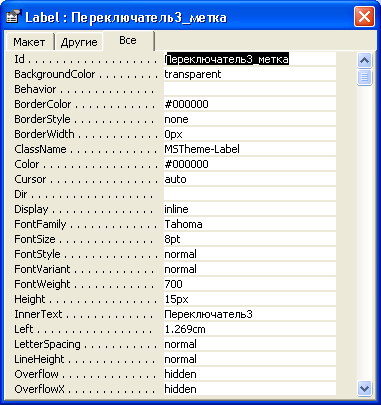
Рис. 12.32. Диалоговое окно Levеl для уровня группировки
